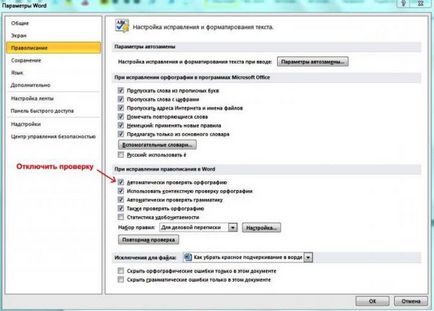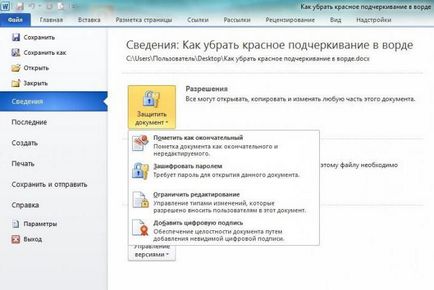Cum să eliminați subliniere cu roșu într-o soluție simplă Word
De ce Word identifică linii individuale de cuvinte ondulate?
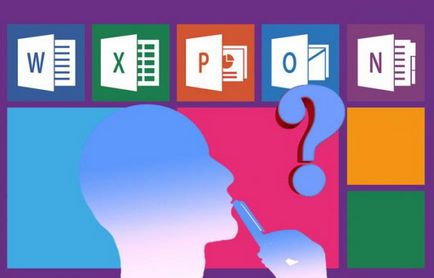
Dacă textul lipsă virgule, rupt relația sintactică a cuvintelor, cuvântul va aloca astfel de propuneri verde de tigla. În cele mai multe cazuri, această caracteristică este foarte utilă, deoarece vă permite să se evite erorile gramaticale și de alunecare accidentale în documentul generat. Dar sunt momente când nu există nici o altă alegere, dar pentru a elimina reliefarea roșu în „Cuvântul“, în scopul de a da aspectul estetic al textului.
Tipuri de documente în care reliefarea multicoloră inadecvat
Fișierele pentru uz personal sau intern corporativ al acestor linii luminoase pot fi ignorate. Dar imaginați-vă că fișierul text este proiectat pentru a afișa pe ecran. Acest lucru poate fi o listă de angajați ai companiei, tabelul cu numele studenților la școală, un raport cu privire la activitatea întreprinderii și multe alte opțiuni.
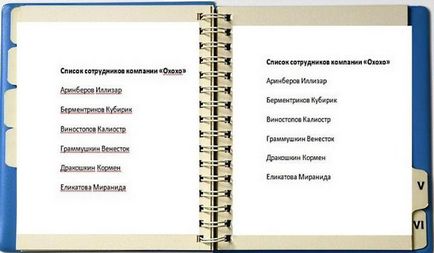
O persoană poate părea ciudat neinițiaților de ce unele cuvinte sunt subliniate cu roșu. Sau, de exemplu, a creat un document text este programat pentru a face o captură de ecran suplimentare imagini inserați într-o prezentare, care urmează să fie plasate pe site-ul prin e-mail sau corespondență. Prin urmare, problema modului de a elimina subliniere cu roșu în „Cuvântul“, nu este inactiv, care necesită soluții imediate.
Scapă de linii care nu sunt necesare în câteva clicuri
Luați în considerare câteva moduri de a elimina subliniere cu roșu în „Cuvântul“ pentru un singur document.
Faceți clic pe un cuvânt și clic-dreapta meniu care apare, selectați „Ignorați“ sau „Scapă“. În primul caz, sublinierea textului dispare doar sub un singur cuvânt, în al doilea - întregul text va fi șters de pe linia. Această opțiune nu este cel mai de încredere, pentru că data viitoare când deschideți cratima fișierul ondulat poate reapărea.
Descoperiți meniul cuvânt subliniat și selectați „Adăugați la dicționar“. Acum, orice documente text create pe computer, cuvântul va fi considerat scris corect. Cu toate acestea, atunci când schimbă închiderea cazului în cuvântul său Word din nou să aloce observe eroarea.